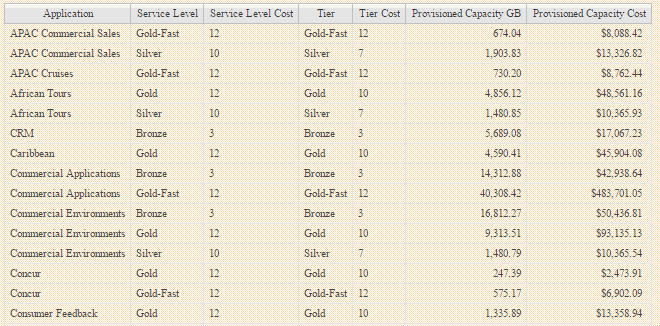Crear un informe de pago por uso simple
 Sugerir cambios
Sugerir cambios


Los informes de pago por uso permiten a los administradores y gestores evaluar el consumo de capacidad por aplicación, entidad de negocio, nivel de servicios y nivel. Los informes de pago por uso incluyen responsabilidad de capacidad, responsabilidad histórica de la capacidad y datos de tendencias. Los datos de estos informes se construyen y programan desde el almacén de datos de OnCommand Insight.
Antes de empezar
Para crear el informe de ejemplo, el sistema debe estar configurado para informar de los costes de los niveles de almacenamiento. Es necesario realizar las siguientes tareas:
-
Defina anotaciones para niveles.
-
Asignar costes a anotaciones.
-
Defina las aplicaciones para las que desea realizar el seguimiento de los datos.
-
Asigne aplicaciones a los activos.
Acerca de esta tarea
En este ejemplo se utiliza la herramienta de generación de informes Cognos Workspace Advanced para crear el informe de pago por uso. Con Workspace Advanced, puede crear informes arrastrando y colocando elementos de datos en un palé de informe.
Pasos
-
En la interfaz de usuario web de OnCommand Insight, haga clic en el icono de generación de informes.
-
Inicie sesión en el Portal de informes.
-
En la barra de herramientas de IBM Cognos Connection, haga clic en Iniciar > Cognos Worksapce Advanced
Se abre la pantalla del paquete Workspace Advanced.
-
Haga clic en Paquetes > Chargeback
Aparece la pantalla Advanace de IBM Workspace.
-
Haga clic en Nuevo
-
En el cuadro de diálogo Nuevo, haga clic en Lista para especificar un informe de lista.
Se muestra la paleta de informes y se muestran los términos de pago "ajuste de data mart" y "'Smart Data mart"" bajo el encabezado origen.
-
Haga clic en las flechas junto a cada data Mart para ampliarlas.
Se muestra el contenido completo de los data marts.
-
Arrastre "'Application'" desde el "Mimple Data Mart" a la columna de la parte izquierda de la paleta de informes.
Al arrastrar un elemento a la paleta, la columna se contrae y se resalta. Al soltar los datos de la aplicación en las columnas resaltadas, todas las aplicaciones se muestran correctamente en la columna.
-
Arrastre "'Tier'" del "Mimple Data Mart" a la siguiente columna de la paleta de informes.
El nivel de almacenamiento asociado con cada aplicación se agrega a la paleta.
-
Arrastre "'Tier cost'" desde el "Mimple Data Mart "" a la siguiente columna de la paleta de informes.
-
Arrastre «capacidad aprovisionada» desde «Datamart» hasta la siguiente columna de la paleta de informes.
-
Mantenga pulsada la tecla Ctrl y seleccione las columnas "'coste de nivel'" y "'capacidad suministrada'" del palé.
-
Haga clic con el botón derecho del ratón en cualquiera de las columnas seleccionadas.
-
Haga clic en calcular > coste de nivel * base de datos de capacidad aprovisionada
Se añade una nueva columna al palé con el título "Tier cost * Provision Capacity GB".
-
Haga clic con el botón derecho del ratón en la columna coste de nivel * capacidad de aprovisionamiento GB.
-
Haga clic en estilo > Tipo de datos
-
Haga clic en Tipo de formato > Moneda
-
Haga clic en Aceptar
Los datos de columna ahora tienen el formato de moneda estadounidense.
-
Haga clic con el botón derecho del ratón en «'coste del nivel * capacidad de aprovisionamiento GB» y seleccione Editar etiqueta de elemento de datos
-
Sustituir el campo Nombre por «'coste de capacidad aprovisionada»».
-
Para ejecutar el informe, haga clic en Ejecutar > Ejecutar informe - HTML
Se muestra un informe similar al siguiente.